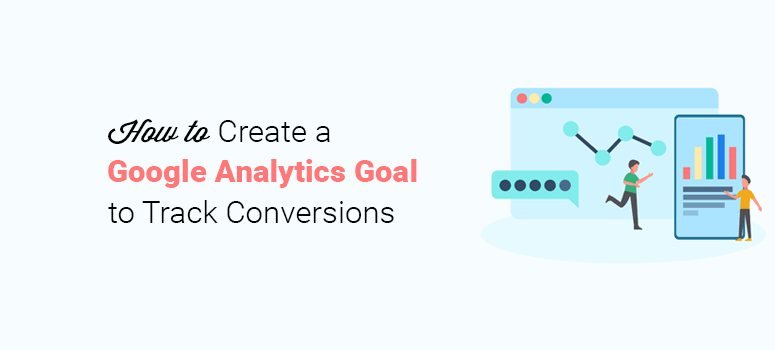
Vous souhaitez suivre les conversions en définissant des objectifs dans Google Analytics ?
Vous pouvez définir des objectifs dans Google Analytics pour suivre toutes les conversions auxquelles vous pouvez penser, telles que le taux d’inscription, les ventes, etc.
Dans cet article, nous allons vous montrer comment définir des objectifs dans Google Analytics pour suivre les conversions.
Qu’est-ce qu’un objectif Google Analytics ?
Un objectif Google Analytics vous permet de suivre les activités spécifiques d’un utilisateur sur votre site. Par exemple, vous pouvez créer un objectif dans Google Analytics pour mesurer vos ventes, les vues sur une page de destination, les soumissions à un formulaire de contact, etc.
Chaque interaction que vous suivez sur votre site web peut être classée dans l’un des quatre types d’objectifs Google Analytics :
- Destination
- Durée de l’interaction
- Pages/Visite
- Événements
Google Analytics vous permet également d’ajouter de la valeur à chaque conversion et vous pouvez même générer des rapports spécifiques aux objectifs pour votre référence.
Il existe deux méthodes pour suivre les conversions dans Google Analytics. Examinons chacune de ces méthodes pour créer des objectifs Google Analytics.
- Suivi automatique des conversions à l’aide d’un plugin
- Suivre manuellement les conversions en définissant un objectif Google Analytics
Méthode 1 : Suivi automatique des conversions à l’aide d’un plugin
MonsterInsights est le meilleur plugin WordPress Google Analytics. Il fait partie de votre zone d’administration WordPress et affiche un enregistrement détaillé de vos conversions sans avoir à vous connecter à votre compte Google Analytics.
Avec MonsterInsights, vous pouvez mettre en place le suivi des conversions Google Analytics en quelques clics. Il s’agit d’un processus automatique, et vous n’avez pas besoin d’ajouter de code supplémentaire sur votre site ou de configurer votre compte Analytics.
MonsterInsights est livré avec plusieurs addons qui vous permettent de suivre différentes conversions. Jetons un coup d’œil aux modules complémentaires de MonsterInsights que vous pouvez utiliser pour suivre les conversions.
Suivre les transactions eCommerce avec l’addon eCommerce
Si vous possédez une boutique de commerce électronique, vous devez activer le module MonsterInsights eCommerce. Une fois ce module activé, vous pouvez suivre les conversions sans autre configuration.
Le rapport comprend le taux de conversion, le chiffre d’affaires, la valeur moyenne de la commande, etc. Vous pouvez également savoir quels sont les produits les plus vendus et le revenu généré par chacun d’entre eux.
![]()
Grâce à ces informations, vous pouvez hiérarchiser vos campagnes de marketing et investir du temps et de l’argent dans la bonne direction.
![]()
En outre, le rapport de conversion vous indiquera également le nombre total de clics d’ajout au panier et le nombre total de paniers abandonnés afin de comprendre le niveau de conversion de votre boutique en ligne.
[alert style=”info”] Voir aussi : Comment configurer le suivi Google Analytics eCommerce pour WooCommerce[/alert]
Suivre les soumissions de formulaires avec l’addon Forms
Configurer le suivi des soumissions de formulaires pour chaque formulaire peut être une tâche ardue. Heureusement, vous n’avez qu’à installer l’addon de suivi des formulaires une seule fois et toutes les soumissions de formulaires sur votre site seront suivies automatiquement.
MonsterInsights Forms Tracking Addon suit automatiquement tous les formulaires de votre site web et affiche les résultats dans le tableau de bord d’administration de WordPress.
![]()
Vous pouvez voir le nombre total d’impressions, les conversions et les taux de conversion pour chaque formulaire séparément.
Maintenant que vous savez comment suivre facilement les conversions avec MonsterInsights, voyons comment créer manuellement des objectifs Google Analytics.
Méthode 2 : Créer manuellement un nouvel objectif dans Google Analytics
Avant de créer un objectif Google Analytics, vous devez savoir comment ajouter Google Analytics dans WordPress.
Une fois que vous avez intégré Google Analytics à votre site, connectez-vous à votre compte Google Analytics et cliquez sur l’URL de votre site pour commencer à créer un nouvel objectif.
![]()
Dans la navigation de gauche, cliquez sur l’option Admin, et dans la colonne Affichage, cliquez sur l’option Objectifs.
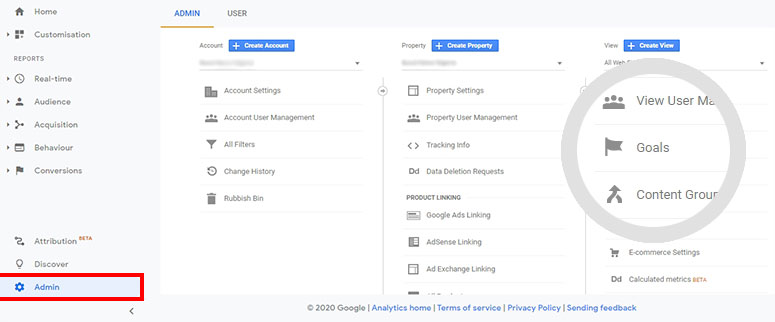
Ensuite, vous devez cliquer sur le bouton + Nouvel objectif pour ajouter un nouvel objectif dans Google Analytics.

Sur cette page, vous devez ajouter une description et d’autres détails relatifs à votre nouvel objectif. Il existe 4 types d’objectifs dans Google Analytics et vous devez sélectionner le type qui correspond à vos besoins.
Pour vous aider à comprendre le processus manuel, nous allons ajouter un objectif de soumission de formulaire de contact pour suivre les conversions.
Tout d’abord, vous devez saisir le nom de votre objectif et sélectionner un type d’objectif.
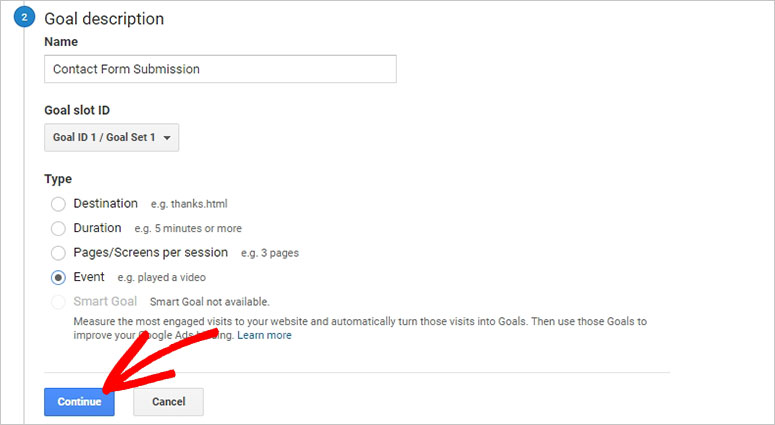
Cliquez sur le bouton Continuer.
Ensuite, vous pouvez ajouter les détails de l’objectif qui comprennent la catégorie, l’action et l’étiquette. Voici ce que vous pouvez faire :
- Catégorie : entrez Formulaires de contact
- Action : entrer Conversion de formulaire
- Label : entrez l’ID du formulaire de contact (par exemple, le plugin WPForms définit un ID pour chaque formulaire comme wpform-form-124521)
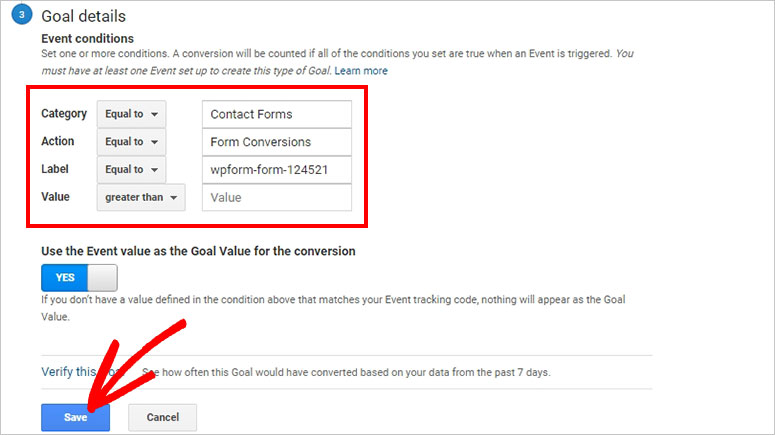
Puisqu’il s’agit d’un objectif de soumission de formulaire de contact, vous n’avez peut-être pas de chiffre à ajouter dans le champ Valeur. En revanche, si vous créez un objectif pour les produits de votre boutique de commerce électronique, vous pouvez ajouter une valeur spécifique pour votre objectif.
Cliquez sur le bouton Enregistrer pour créer manuellement un objectif d’événement de soumission de formulaire dans Google Analytics.
Nous espérons que cet article vous a aidé à apprendre comment créer des objectifs Google Analytics pour suivre les conversions. Vous pouvez également consulter notre guide sur l’activation du suivi du défilement dans WordPress avec Google Analytics.

Commentaires laisser une réponse